Ovaj vodič će pokazati kako koristiti Docker sastavljanje u sustavu Windows.
Preduvjeti: Instalirajte Docker Compose
Da biste instalirali alat za sastavljanje Docker, prvo instalirajte aplikaciju Docker Desktop za Windows na sustav. Ova aplikacija sadrži ugrađeni Docker CLI, Docker Compose CLI, Compose dodatak, Docker Engine i druge bitne komponente.
Bilješka: Za instalaciju Docker Desktop aplikacije, posjetite naš povezani članak .
Kako koristiti Docker Compose u sustavu Windows?
Da biste koristili Docker compose u sustavu Windows, prvo izradite Dockerfile koji definira upute za kontejneriziranje aplikacije. Nakon toga, konfigurirajte usluge u datoteci za sastavljanje i pokrenite spremnike pomoću ' docker-sastaviti ” naredba.
Za ilustraciju pogledajte dane upute.
Korak 1: Stvorite Dockerfile
Najprije izradite Dockerfile koji sadrži upute za stvaranje snimke Docker spremnika. Na primjer, dokerizirali smo ' index.html ” prema sljedećim uputama:
- “ IZ ” instrukcija definira osnovnu sliku spremnika.
- “ KOPIRATI ” dodaje ili kopira izvornu datoteku u izvršni put spremnika.
- “ ULAZNA TOČKA ” definira izvršne ili zadane vrijednosti Docker spremnika:
KOPIRAJ index.html / usr / udio / nginx / html / index.html
ULAZNA TOČKA [ 'nginx' , '-g' , 'demon isključen;' ]
Korak 2: Stvorite novu datoteku
Stvorite datoteku za sastavljanje pod nazivom ' docker-compose.yml ” koja uključuje postavke konfiguracije usluge. Na primjer, konfigurirali smo ' mreža ' i ' web1 ” u datoteci za sastavljanje prema sljedećim uputama:
- “ mreža ' usluga će HTML program staviti u spremnik, a ' web1 ' usluga će koristiti ' nginx: najnoviji ” slika u spremniku.
- “ izgraditi ” ključ definira Dockerfile ili kontekst izgradnje za kontejneriziranje aplikacije. Na primjer, koristimo upute za Dockerfile.
- “ luke ” dodjeljuje izložene priključke spremnika:
usluge:
mreža:
izgraditi: .
luke:
- 80 : 80
web1:
slika: nginx:najnovije
Korak 3: Pokrenite usluge
Nakon toga izgradite i pokrenite usluge u odvojenim spremnicima korištenjem ' docker-sastaviti ” naredba:
docker-sastaviti -d 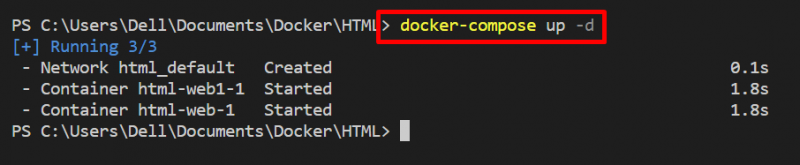
Za provjeru posjetite dodijeljeni port lokalnog hosta. Ovdje smo uspješno pokrenuli HTML uslugu koristeći Docker compose u sustavu Windows:
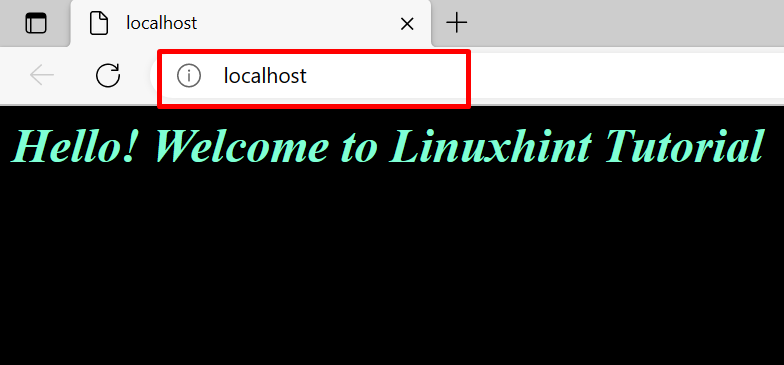
To je sve! Pokazali smo kako koristiti Docker compose u sustavu Windows.
Zaključak
Da biste koristili Docker Compose u sustavu Windows, prvo instalirajte Docker Compose CLI instaliranjem aplikacije Docker Desktop u sustavu Windows. Nakon toga izradite Dockerfile za dokerizaciju aplikacije. Konfigurirajte aplikacijske usluge u datoteci za sastavljanje kako biste pokrenuli svaku uslugu u zasebnom Docker spremniku. Nakon toga upotrijebite ' docker-sastaviti ” za pokretanje usluga sastavljanja. Ovaj zapis je ilustrirao kako koristiti Docker compose u sustavu Windows.